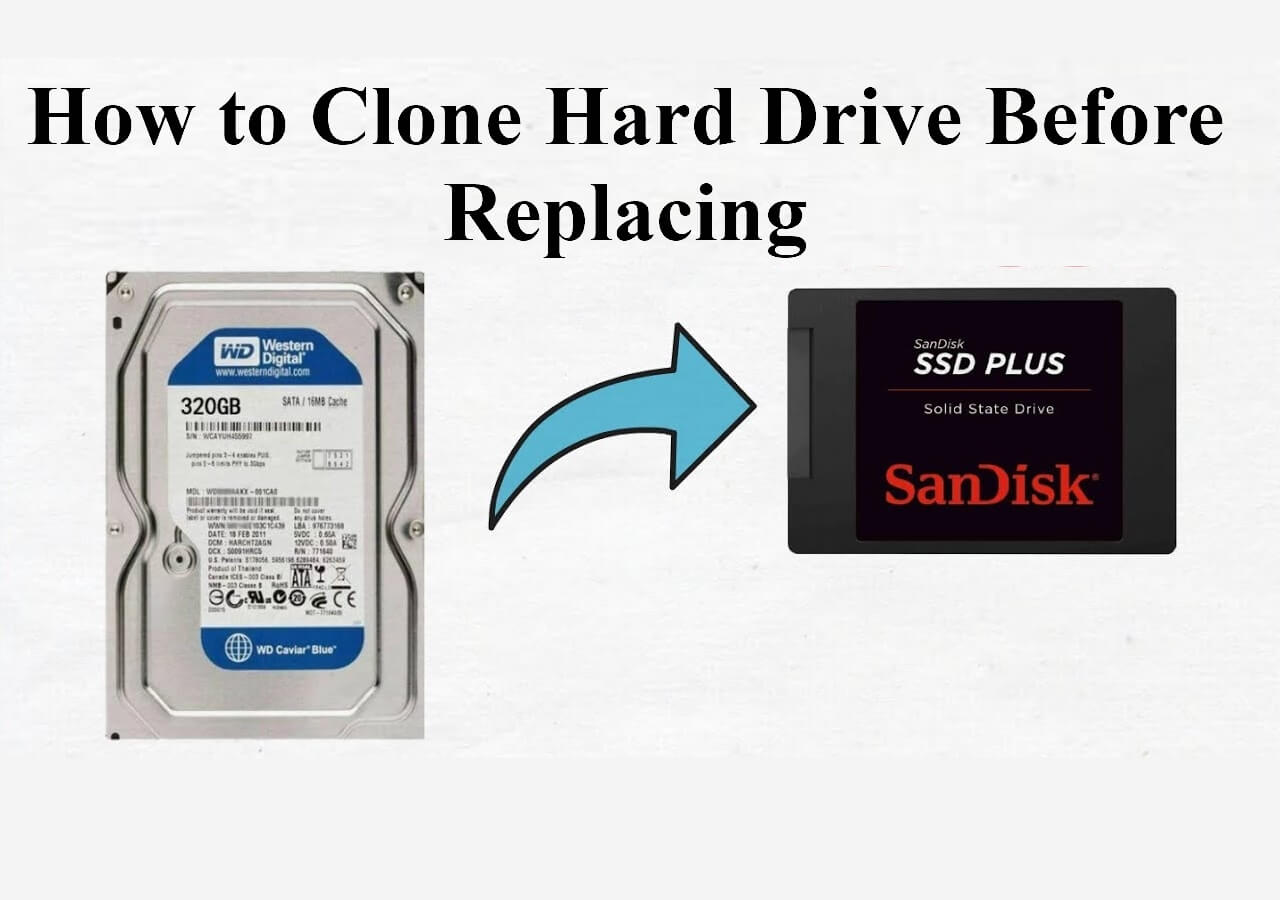Índice de la página
Actualizar a una unidad SSD NVMe puede aportar mejoras significativas de velocidad a tu ordenador, pero si todavía estás ejecutando Windows 7, puede que te preguntes cómo hacerlo funcionar. Y como Windows 7 existe desde hace una década, no tiene compatibilidad nativa con las unidades NVMe más recientes. Pero eso no significa que sea imposible.
Con unos pocos pasos adicionales, puedes instalar Windows 7 en un SSD NVMe para tu portátil y PC y disfrutar de las ventajas de tiempos de arranque más rápidos y un rendimiento mejorado. Este artículo de EaseUS describe cómo instalar Windows 7 en un SSD NVMe para tu portátil o PC.
- 👍👍👍Recomendación del Editor
- Te ofreceremos tres métodos disponibles para instalar Windows 7 en un SSD NVMe con instrucciones paso a paso, que incluyen clonar Windows 7 a NVMe, añadir una unidad NVMe a la ISO de Windows 7 y cargar manualmente un SSD NVMe en la configuración de Windows. Entre ellos, la clonación de Windows 7 a NVMe es la forma más fácil de hacerlo, que se puede lograr sin problemas por una clonación de disco profesional también, EaseUS Disk Copy. Si quieres ahorrar tiempo y resolver el problema rápidamente, haz clic aquí para pasar a la sección de clonación.
Descarga aquí la clonación de discos de EaseUS con confianza y migra el SO Windows al SSD NVMe sin problemas.
Preparativos para instalar Windows 7 en un SSD NVMe
Antes de empezar el proceso de instalación, hay algunas cosas importantes que tendrás que hacer para preparar tu ordenador para Windows 7 en una SSD NVMe o para instalar el controlador NVMe de Windows 7:
- Asegúrate de que tu ordenador cumple los requisitos del sistema antes de instalarlo. Esto incluye firmware con UEFI 2.3.1, 4 GB de RAM, procesador, pantalla y tarjeta gráfica recomendados, entre otros.
- Crea una copia de seguridad de todos tus archivos en otra unidad o dispositivo si tienes alguno en tu SSD.
- Comprueba la configuración de la BIOS de tu ordenador. Tendrás que asegurarte de que los ajustes de la BIOS de tu ordenador están configurados correctamente para arrancar desde la unidad USB y detectar adecuadamente la SSD NVMe.
Estos pasos te prepararán para la instalación, garantizando un proceso sin problemas.
Cómo conectar un SSD NVMe a un portátil o PC
Conectar una unidad SSD NVMe a tu portátil o PC es un proceso sencillo, pero hay algunas diferencias clave que debes recordar dependiendo de si trabajas con un ordenador de sobremesa o un portátil.
🖥️Para conexión a PC de sobremesa:
Primero, apaga y desenchufa el PC.
- Abre la carcasa de tu PC de sobremesa y localiza las ranuras PCIe donde instalarás la unidad SSD NVMe.
- Alinea con cuidado la SSD NVMe con las ranuras PCIe y fíjala con los tornillos suministrados.
- Conecta los cables de alimentación y de datos (SATA) a la unidad SSD NVMe y al puerto SATA de tu placa base.
- Cierra la carcasa y vuelve a enchufar el PC.
💻Para conexión a ordenador portátil:
- Empieza por apagar y desenchufar el portátil.
- Retira la batería y localiza la ranura NVMe SSD en la parte inferior del portátil.
- Introduce con cuidado la unidad SSD NVMe en la ranura, asegurándote de que está bien conectada.
- Sustituye la batería y enciende el portátil.
Si tu portátil no tiene una ranura para SSD NVMe, puedes utilizar una unidad USB siguiendo estos pasos:
- Consigue un adaptador de USB a SSD NVMe como el Inateck FE3001.
- Conecta el cable USB de la SSD NVMe al adaptador.
- Conecta el otro extremo del cable USB a tu portátil.
Con esto, tu portátil detectará el SSD NVMe como una unidad externa.
Ya puedes instalar Windows 7 con tu SSD NVMe conectado. Recuerda configurar la SSD NVMe como disco de arranque principal en la BIOS.
Publica este artículo en tus redes sociales si te resulta útil.
3 formas de instalar Windows 7 en un SSD NVMe
Instalar Windows 7 en una SSD NVMe puede ser complicado, ya que el sistema operativo no tiene compatibilidad nativa con las unidades NVMe. Pero aún hay algunas formas de evitarlo y conseguir que Windows 7 funcione en tu SSD NVMe. Aquí tienes tres que te recomendamos:
| Soluciones viables | Solución de problemas paso a paso |
|---|---|
| Forma 1. Clonar Windows 7 a SSD NVMe | Clonar tu instalación de Windows 7 en un SSD NVMe es una forma sencilla y eficaz...Pasos completos |
| Forma 2. Añade el controlador NVMe a la ISO de Windows 7 | Incluir un controlador NVMe en la ISO de instalación de Windows 7 es otra opción...Pasos completos |
| Forma 3. Carga manual del controlador NVMe en la configuración de Windows | Algunos pueden encontrar este método más fácil que el anterior o más complicado...Pasos completos |
Forma 1. Clonar Windows 7 a SSD NVMe👍👍 👍
Clonar tu instalación de Windows 7 en un SSD NVMe es una forma sencilla y eficaz de hacerlo. Este método requiere un software de clonar disco duro gratis de terceros, y el mejor para el trabajo es EaseUS Disk Copy.
EaseUS Disk Copy es una herramienta de clonación práctica y profesional para Windows 11/10/8/7. Te permite clonar tu sistema a otra unidad y clonar disco con sectores defectuosos. También admite la clonación inversa de MBR a GPT, siendo compatible con cualquier versión de Windows desde la 7 a la 11.
Además, te permite utilizar un programa para copiar archivos de un disco duro a otro y permite clonar discos completos y a nivel de partición. También te permite crear un disco de arranque WinPE, redimensionar una partición al clonar discos y migrar Windows 10 a otro disco duro.
A continuación te explicamos cómo EaseUS Disk Copy puede ayudarte a clonar Windows 7 a un SSD NVMe en unos sencillos pasos:
Nota: Por favor, activa EaseUS Disk Copy para que el proceso de copia o clonación de discos sea fluido.
Paso 1. Descarga, instala y ejecuta EaseUS Disk Copy en tu PC.
Haz clic en Modo de disco y selecciona el disco de origen que quieres copiar o clonar. Haz clic en Siguiente para continuar.
Nota: El disco de destino debe ser al menos igual de grande o incluso mayor que el disco de origen si quieres copiar o clonar el disco de origen sector a sector.
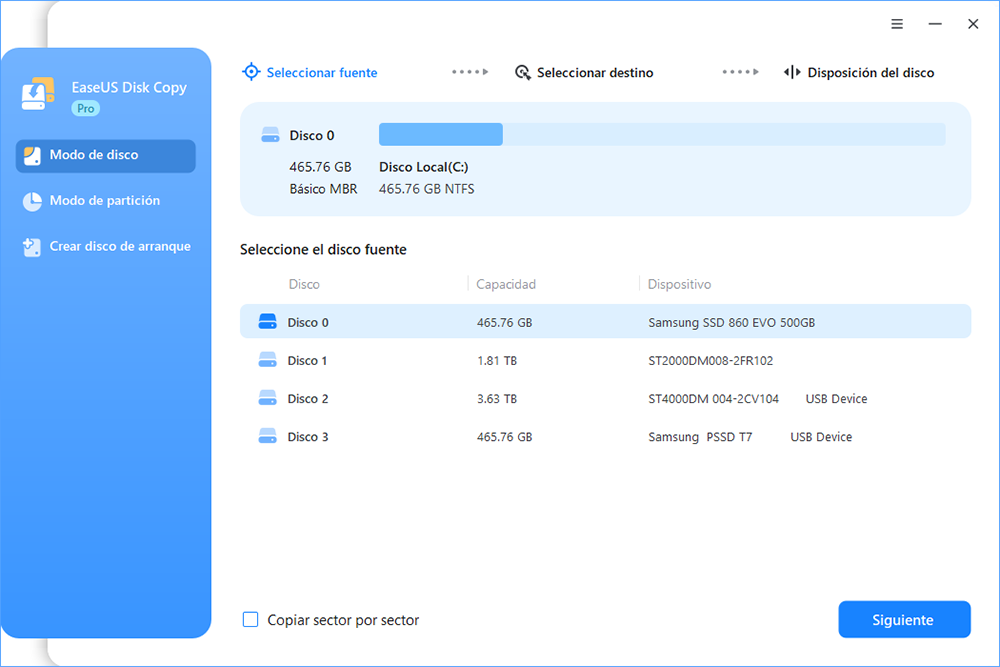
Paso 2. Selecciona el disco de destino donde quieres clonar/copiar el disco antiguo y haz clic en Siguiente para continuar.

Paso 3. Haz clic en Continuar para confirmar si el programa te pide que borres los datos del disco de destino.

Paso 4. Comprueba y edita la disposición del disco como Ajuste automático del disco, Copiar como origen o Editar disposición del disco.
Se recomienda Ajuste automático del disco.
Copiar como opción de origen copiará/clonará la misma disposición de las particiones de tu disco de origen al disco de destino.
Editar la distribución del disco te permite redimensionar o mover manualmente la distribución de las particiones en el disco de destino.
Si tu disco de destino es una unidad SSD, recuerda marcar la opción Comprobar si el destino es SSD.
Haz clic en Proceder para iniciar ahora el proceso de clonación o copia de discos.
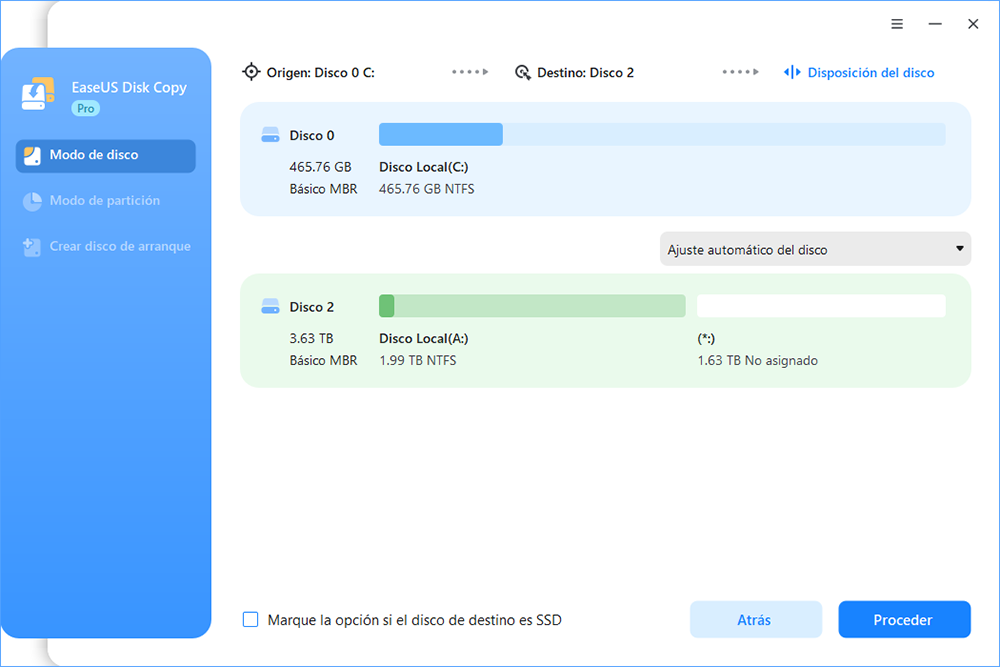
Forma 2. Añade el controlador NVMe a la ISO de Windows 7
Añadir el controlador NVMe en la ISO de instalación de Windows 7 o añadir el controlador NVMe a la ISO de Windows 7 es otra opción para instalar el sistema operativo en una SSD NVMe. Este método es más complicado, pero te permite instalar Windows 7 en un SSD M.2 NVMe si no quieres pasar por nuestro método más recomendado: la clonación. Aquí tienes los pasos a seguir:
Paso 1. Descarga el controlador NVMe para tu modelo específico de SSD del sitio web del fabricante.
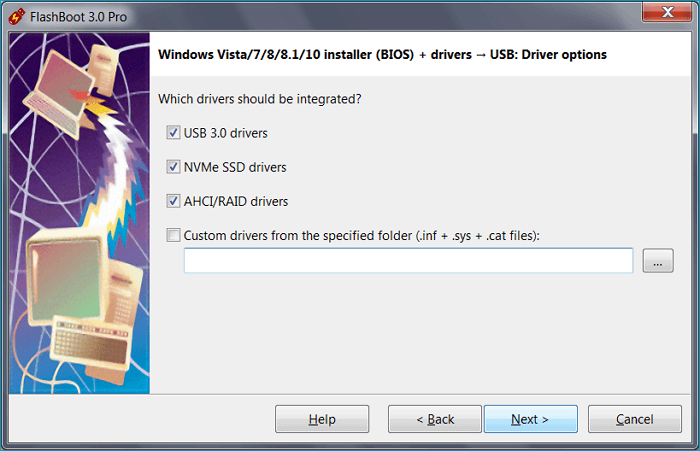
Paso 2. Extrae los archivos del controlador a una carpeta de tu ordenador.
Paso 3. Descarga la Herramienta de descarga de USB/DVD de Windows 7 y crea una unidad USB de arranque con la ISO de instalación de Windows 7
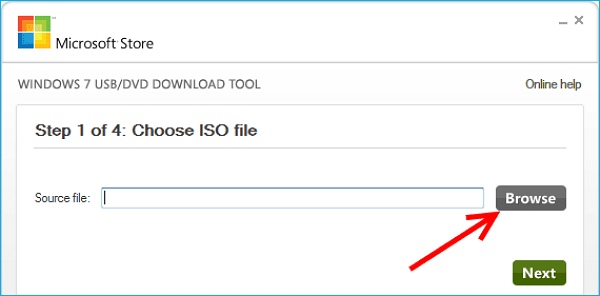
Paso 4. Monta la unidad USB de arranque y copia los archivos extraídos del controlador NVMe en la unidad USB.
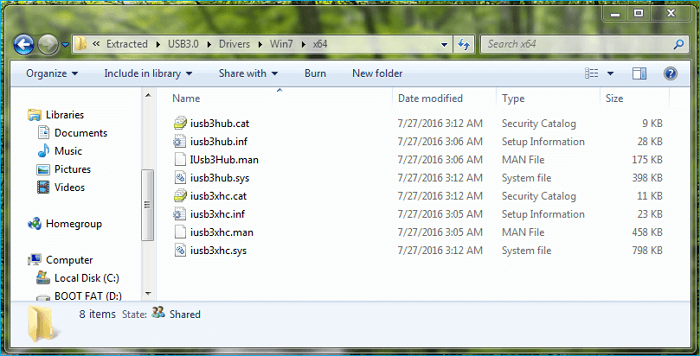
Paso 5. Utiliza la unidad USB de arranque recién creada para instalar Windows 7 en la SSD NVMe; el controlador NVMe se instalará automáticamente durante el proceso de configuración.
Forma 3. Carga manual del controlador NVMe en la configuración de Windows
Algunos pueden encontrar este método más fácil que el anterior o más complicado para instalar Windows 7 en SSD. Pero hay que seguir más pasos. A continuación te explicamos cómo puedes hacerlo manualmente:
Paso 1. Crea una unidad USB de arranque con los archivos de instalación de Windows 7 y conecta tu SSD NVMe como unidad secundaria.

Paso 2. Localiza el controlador y cópialo en la unidad USB de arranque que has creado.

Paso 3. Reinicia tu PC.
Paso 4. Entra en la configuración BIOS o UEFI, busca la opción para cambiar el orden de arranque y establece la unidad USB como primer dispositivo de arranque.

Paso 5. Pulsa la tecla F10 para guardar y salir, y comenzará la configuración de Windows.

Paso 6. Prepara NVMe para la instalación cargando manualmente el controlador.
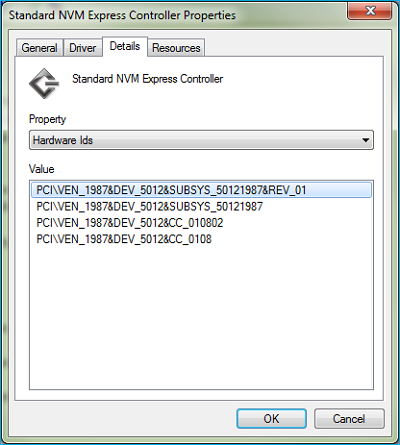
Paso 7. Apunta la instalación a la ubicación del controlador durante el proceso de instalación.
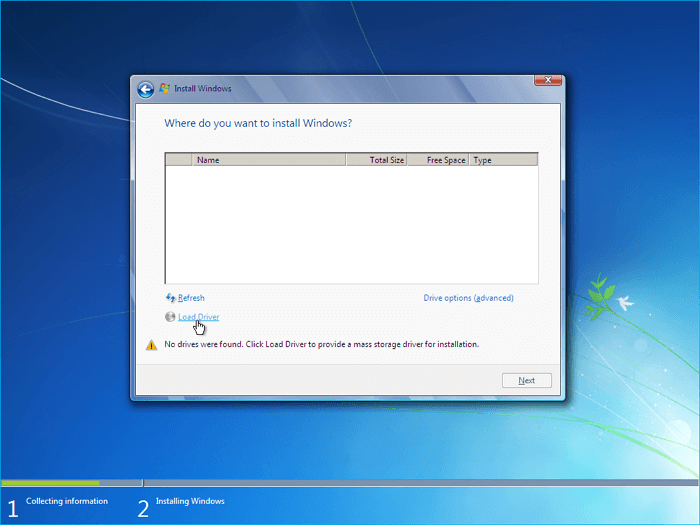
Paso 8. Continúa con el proceso de configuración, y deberías poder seleccionar SSD NVMe para instalar Windows 7
Publica este artículo en tus redes sociales si te resulta útil.
Palabras finales
Esto es todo sobre cómo instalar Windows 7 en un SSD NVMe. Instalar Windows 7 en un SSD NVMe puede hacerse fácilmente mediante los 3 métodos mencionados: clonación, adición de un controlador NVMe a la ISO y carga manual. Cada método tiene sus pasos, que en esta guía se han explicado bien para ayudarte a instalar con éxito Windows 7 en un SSD NVMe.
Entre las tres formas, utilizar EaseUS Disk Copy puede ser la más fácil y sencilla. Su interfaz fácil de usar y su velocidad de clonación relativamente rápida pueden ayudarte a clonar Windows 7 a un SSD fácil y rápidamente. Además, puede ayudarte a clonar SSD M.2 con una sola ranura y clonar Windows 10 a un disco duro externo.
Preguntas frecuentes sobre instalar Windows 7 en un SSD NVMe
1. ¿Puedo instalar Windows en un SSD NVMe?
Sí, Windows puede instalarse en un SSD NVMe. El proceso es un poco más complejo que instalarlo en un disco duro tradicional, pero puede hacerse con las herramientas e instrucciones adecuadas.
2. ¿Es Windows 7 compatible con NVMe?
Sí, cualquier versión de Windows compatible con UEFI admitirá el arranque desde NVMe. Esto es válido para Windows 7 a 11.
3. ¿Cómo sé si Windows está instalado en NVMe?
Para confirmar si Windows está instalado en un SSD NVMe, puedes comprobar la BIOS o la Administración de discos para ver el tipo de SSD. También puedes utilizar la tecla de Windows + X para abrir el Administrador de dispositivos y buscar el controlador NVMe.
4. ¿Cómo puedo utilizar un PC antiguo con NVMe?
Para utilizar un PC antiguo con una SSD NVMe, tendrás que instalar un controlador NVMe, clonar tu Windows en él o reinstalar Windows en la SSD NVMe. Esto permitirá a tu viejo PC utilizar las mayores velocidades y el mejor rendimiento que ofrece la tecnología NVMe.

EaseUS Disk Copy
EaseUS Disk Copy es una herramienta de clonación y migración de HDD/SSD bien diseñada y muy fácil de usar, una herramienta que debería ser ideal para cualquiera que desee migrar rápida y fácilmente un disco de sistema existente a un nuevo disco (o unidad SSD recién instalada) con el mínimo de configuración requerida.
EaseUS Disk Copy

Herramienta de clonación dedicada para satisfacer todas las necesidades de clonación de sistemas, discos y particiones.
Descargar gratisArtículos Populares
Febrero 20, 2023
![]()
Agosto 24, 2023
![]()
Julio 7, 2023
![]()
Sep 22, 2022
![]()
Marzo 20, 2023
![]()
Temas interesantes